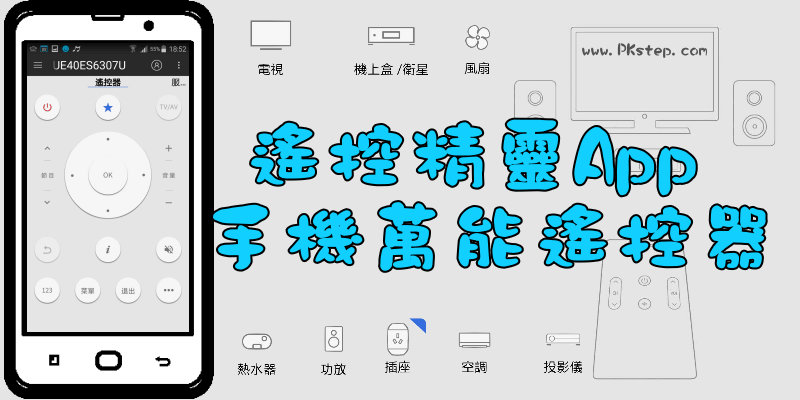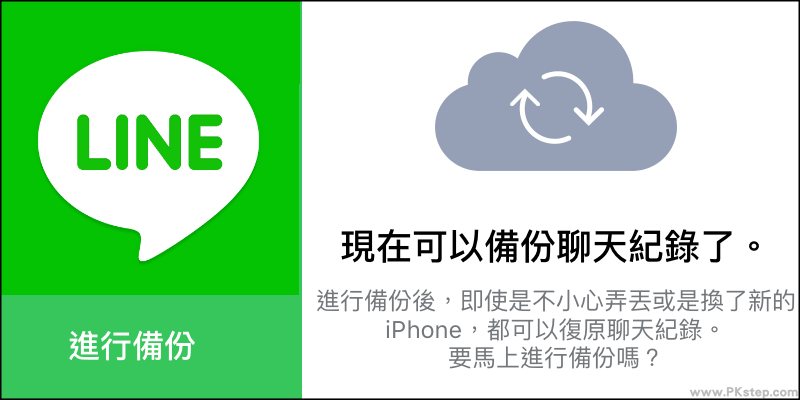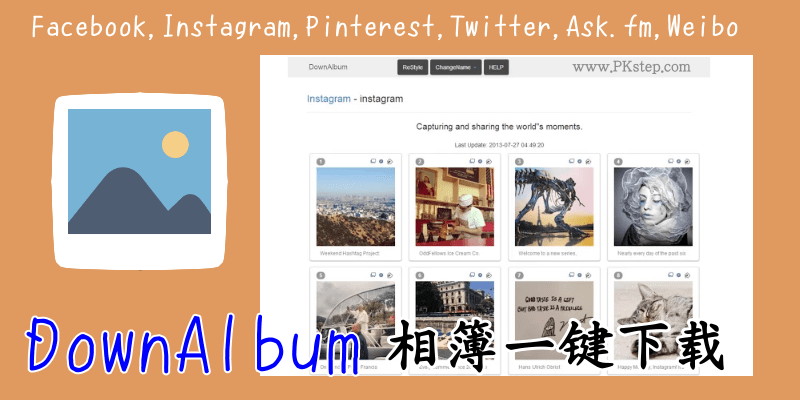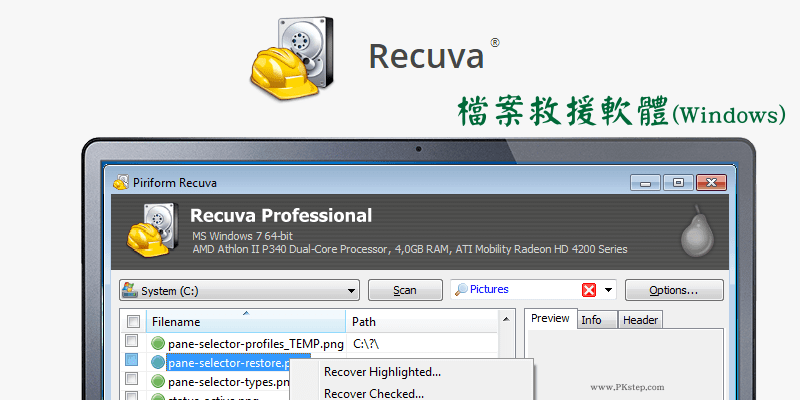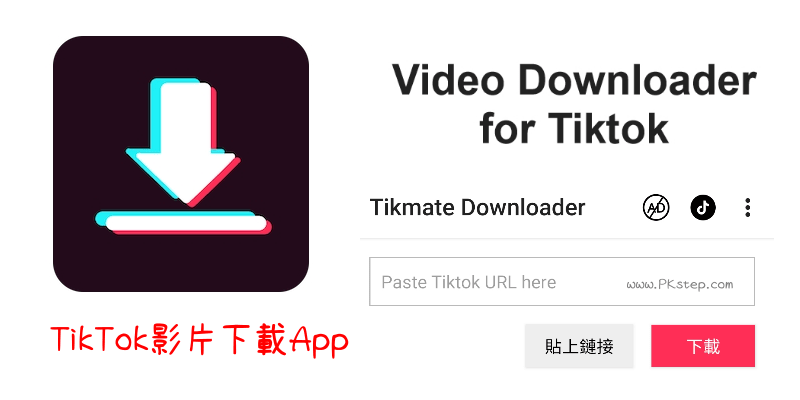《教學》iPhone設定來電閃光通知,有訊息來時自動閃爍LED燈提醒 – ig 網頁版
之前有推薦過來電閃光App,不過這是僅有開發給Android用戶使用,iPhone手機不需要再另外安裝軟體,內建就有來電的通知閃光的功能囉,好像還很多朋友們不太清楚有這個小工具呢!可以在收到LINE、FB、電話來等訊息通知時,自動發出手電筒的亮光通知,幫助我們在手機切換成靜音或者在忙碌時比較不會漏掉重要訊息。 iPhone來電閃光通知燈 設定教學 ▼前往手機的設定→輔助使用 ▼收到提示時閃爍LED→選擇要收到提示時閃爍與在靜音模式時是否也要閃爍。設置完成後,在通知中心有新提示或者電話來時,就會發出亮光了!但前提是手機必須要在螢幕鎖屏待機的狀態下,才會亮喔。 延伸閱讀 ♦自製桌布背景:iPhone《鎖定畫面App》 ♦最好用的跨國工具:iPhone免費跨區App ♦iPhone換手機保留所有LINE聊天紀錄:iPhone LINE備份教學 ♦自訂喜歡的歌當作鈴聲:iPhone換鈴聲教學 Ten articles before and after 遙控精靈App教學-手機萬用遙控器,輕鬆控制所有家電!(iOS、Android) – ig 網頁版 【PDF閱讀器.編輯器】PDF-XChange Viewer(Editor),繁體中文版免費下載。 … Read more